Raspberry pi вместо магнитолы
Если вы хотите сделать интернет-приемник, то самый простой вариант - взять Raspberry Pi, подключить к ней ЦАП (цифро-аналоговый преобразователь, на английском DAC) и нравящуюся вам акустику с усилителем. Ну и поставить то приложение, которое вам нравится (volumio, rune audio, max2play etc). Управлять им вы будете со своего телефона, т.е. на самом интернет-приемнике у вас не будет никаких элементов управления и его можно, например, спрятать за фальш-потолок.
ЦАП нужен потому, что из разъема для наушников у Raspberry Pi качество звука ниже любой критики, тут речь не об аудиофилии, а просто чтобы уши не болели.
Альтернативы I2S DAC
Вместо I2S DAC можно использовать любой HDMI-Video/audio преобразователь (ищется на aliexpress по строке “hdmi rca”. Это коробочка, куда втыкается на вход HDMI и на выходе разъемы RCA “тюльпаны” - желтый видео и белый/красный аудио). Вместе с нужным для него HDMI кабелем будет стоить примерно как и описываемые ниже I2S DAC, так что тут скорее дело вкуса, что использовать.
Конечно, с точки зрения программы это совершенно иной способ вывода звука (не управление ЦАП по I2S интерфейсу, а вывод звука на HDMI), но для вас это просто переключатель в веб-интерфейсе volumio.
Варианты I2S DAC PCM5102 на aliexpress
Искать эти платы на aliexpress проще по строке “Raspberry Pi PCM5102”.
Это отличная альтернатива HiFiBerry, стоящей $35. Модели на aliexpress более чем в четыре раза дешевле.
Сраненение PCM5102 или PCM5122 - что лучше
HiFiBerry ранних моделей ( DAC ) построены ровно на той же микросхеме, что и платы с aliexpress (PCM5102). Новые HiFiBerry ( DAC+ ) - на PCM5122 которая в основном отличается наличием аппаратной регулировки громкости. Если вы регулируете громкость на усилители (и это самый правильный вариант с точки зрения качества звука), то вам эта возможность просто не нужна. При желании регулировать через интерфейс, например, volumio, вы можете включить software volume control - теоретически это снижает качество, но на практике вряд ли вы это заметите.
| Вывод на RCA разъемы | Вывод на разъем для наушников |
 |  |
Китайцы на них пишут, что это Raspberry Pi HAT-платы, но это не совсем правда. Они подключаются к HAT разъему raspberry pi, но их нельзя просто вставить в него, как HiFiBerry.
В принципе, для подключения паяльник не обязателен, если речь о первом варианте платы и новых raspberry pi (не zero, на которой разъем расширения не распаян) - тогда можно соединить штырьки разъемов с помощью контактных проводов. Найти такие провода можно на aliexpress по строке “wires female to female dupont” - как правило, они цветные, на концах разъемчики (вам нужен вариант female - female).
Raspberry Pi A/B
На самых-самых ранних Raspberry Pi нужные для ЦАП контакты не выведены ни на какой разъем, но вообще есть на плате, и в интернете вы можете найти соответствующие схему. Вряд ли у вас такая модель, поэтому ниже я о них не пишу.
Обычно P5 не распаян. Можете посмотреть видео, как его распаивать на сайте HiFiBerry.
Подробнее о P5 можно прочитать Raspberry Pi P5 Header.
Обратите внимание, что разъем подразумевается к установке с обратной стороны платы (хотя в видео про HiFiBerry его паяют с той же стороны, что и основной разъем расширения). Поэтому четные-нечетные контакты в P5 с противоположной стороны от того, как в основном разъеме P1 . Проверить себя, можно померив напряжение - на контакте P5-1 должно быть 5В, на контакте P5-2 3.3В, оба последних контакта P5 , P5-7 и P5-8 - земля.
Raspberry Pi A+/B+, Raspberry Pi 2, Raspberry Pi 3, Raspberry Pi Zero
Все нужные контакты находятся на основном 40-контактном разъеме расширения. Он теперь называется J8 и состоит из 26 контактов старого разъема P1 , и новых контактов.
Строго говоря, тех контактов, что были выведены на P5 , в J8 нет. Но программно обеспечивается совместимость, поэтому можно подключать ЦАП на старых моделях к P1 и P5 , а на новых к J8 .

Как подключить I2S DAC к Raspberry Pi
Первый вариант ЦАП:
В описании ЦАП китаец пишет, что неверно обозначены BCK и DATA, но, наверно, это относится к ранним модификациям платы - на моей крайний разъем обозначен BCK, и так его и надо подключать.
Второй вариант ЦАП:
К первому варианту добавляются контакты:
Подробно разъемы для интересующихся расписаны на вики: RPi Low-level peripherals.
Это попытка собрать за небольшие деньги (70-400$) собрать готовый сетевой источник или сетевой плеер (сразу аналоговый сигнал на усилитель). Такой сетевой источник поддерживает игру файлов с сетевых папок, NAS, поддерживает Airplay и играет музыку из стриминговых сервисов Tidal, Qobuz, Spotify. Очень попытка удачная!
Для ясности, ARM — это тип процессора, вот у вас в ноутбуке стоит процессор Intel, а на мини-платах стоит ARM-процессор. Такой процессор потребляет очень мало энергии, выделяет мало тепла, ему не нужен вентилятор. Вся мини-плата обычно размером с кредитную карту. Мощности такой мини-платы хватает на воспроизведение аудио высокого разрешения, в том числе формата DSD.
Я ничего не понял! Объясните!
Для старта нужно всего 4 базовых вещи . Дальше возможны улучшения, добавления, оптимизации, но эти 4 вещи нужны для запуска. По времени это занимает от 15 до 30 минут.
- Плата Raspberry Pi 3.
- Блок питания на 2 Ампера.
- Одна из плат расширения (еще её называют шляпой).
- Карта Micro SD на 8GB.
- Плата Raspberry Pi 3 (Малинка )
1. Плата Raspberry Pi 3
Чтобы стартовать с ARM-источником нужно купить мини-компьютер. Он называется Raspberry Pi 3. Стоит такая плата 2200-3000 рублей. Их продают на Avito, на Aliexpress, на eBay. Выбирайте удобный способ покупки.
Плата выглядит так:
2. Блок питания на 2 Ампера
Сгодится блок питания от iPad или Android телефона. Важно, чтобы на нем было больше 2A. Нужен кабель USB — Micro USB, чтобы запитать Raspberry.
Сгодится блок питания от iPad или Android телефона. Важно, чтобы на нем было больше 2A. Нужен кабель USB — Micro USB, чтобы запитать Raspberry.
3. Одна из плат расширения (еще её называют шляпой)
Сама по себе плата Raspberry Pi 3 содержит аналоговый выход 3.5", но он только для проверки. Есть еще 4 выхода USB, но они тоже не подходят для вывода цифры на серьезном уровне.
Но заметьте целую батарею штырей на плате Raspberry. На эти штыри без всяких усилий можно установить плату расширения. Выглядит это так. 47
Но заметьте целую батарею штырей на плате Raspberry. На эти штыри без всяких усилий можно установить плату расширения. Выглядит это так. 47
Индустрия уже уже выпустила десятки плат расширения (шляп). Эти платы либо выводят аналоговый выход сразу на ваш усилитель, либо выводят цифровой поток на ваш ЦАП. Впрочем есть комбинированные варианты. Цена этих шляп варьируется от 15$ до 250$. Подробнее о шляпах чуть ниже ↓↓↓↓↓
4. Карта памяти Micro SD на 8GB.
Карта памяти нужна, чтобы установить софт (операционную систему с плеером). Сейчас есть 4 основных ОС — Volumio, Moode,DietPi, PiCorePlayer ( тут мы их обсуждаем ). Для новичков советую скачать и установить Volumio 54 .
Наверное собрать все вместе и запустить это очень сложно? Linux учить надо, да?
Во-первых, когда из разных комплектующих своими руками собирается что-то работающее — это невероятно увлекательно. Во-вторых, это экономично, да, уже сейчас за 399$, 999$ или 9000$ можно купить неплохие стримеры, но это неспортивно.
В третьих, вы создаете гибкий конструктор, в нем можно улучшить тактовый генератор, или поставить другой плеер, или по-другому организовать хранение файлов или подключить новый стимминговый сервис (например, Spotify) — в фирменных источниках все зависит от производителя, со своими источником можно делать всё что угодно. Ну и наконец, это несложно — сложность варьируется от простого прищелкивания платы расширения до небольшой пайки.
Ну и сам Linux не так страшен. Установить на него специальную аудифильскую ОС Linux тоже просто. Дальнейшая настройки и использование не потребуют от вас знания секретных команд. Потребуется время, чуть внимания, но вы это сможете!
Наверняка им неудобно пользоваться? Я всю жизнь выводил звук с компа по USB и мне норм.
Предполагается, что такой ARM-компьютер будет работать без монитора и клавиатуры, подключенным к локальной сети по Wi-Fi или сетевым кабелем, а для удобного управление проигрыванием обязательно нужен iPhone/iPad или телефон/планшет с Android или Windows Phone. Это действительно удобнее, чем тулить у компьютера.
Тоже использую сейчас малинку +502й в качестве основного источника.
[attachment=1105714][attachment=1105715]
Я использую ее для вывода цифры на внешний цап, экспериментировал с odroid c2, sparky, для меня она оказалась предпочтительнее вариантов с выводом по usb на внешний usb/spdif конвертер. Питание раздельное с малинкой, остановился на teddy pardo, заводил через колодку на плате. Звук на уровне неплохого цифро транспорта, сравнивал в процессе экспериментов со своим транспортом, разрывов не было, но по итогу понял что могу с него перейти на малинку с 502м.
Bin писал(а): Я использую ее для вывода цифры на внешний цап, экспериментировал с odroid c2, sparky, для меня она оказалась предпочтительнее вариантов с выводом по usb на внешний usb/spdif конвертер.
Bin , у меня в батле между малиной и sparky с точностью до наоборот - победила sparky. Правда я выводил на usb ЦАП. В итоге - USBridge + DietPi + Album Player.
Клею дурня. Якісно, професійно, недорого. У святкові та вихідні дні - знижки!
Я люблю свою Батьківщину, і пишаюсь країною, в якій живу.
На фото не рендю, это бп сигнатура от ренду, от него через мезанин малинка питается. Бп покупался когда была мысль попробовать uRendu, но со временем отказался от этой мысли, тк он вроде бы не работает с моим конвертером.
(01-09-2019 19:48) Тибетский Ламер писал(а): Bin , у меня в батле между малиной и sparky с точностью до наоборот - победила sparky. Правда я выводил на usb ЦАП. В итоге - USBridge + DietPi + Album Player.
Все индивидуально, у меня разница без разрывов, просто звук предпочтительнее да и нет usb в цапе. Я тоже остановился на APlayer
(01-09-2019 19:54) Bin писал(а): Конвертер Аббаса, судя по отзывам и сравнениям довольно не плохого уровня.
Я знаю человека который 502й предпочел вариант с конвертером Аббаса, возможно я не догрел Но usb в малинке и в правду слабоват в сравнении с тем же odroid или sparky
(01-09-2019 20:15) Bin писал(а): Но usb в малинке и в правду слабоват в сравнении с тем же odroid или sparky
В цифре процентов 30 звука это еще и софт, для одроида APlayer появился только недавно, когда я пробовал был только voiumio и runeaudio. Сейчас смысла особого не вижу, у меня нет usb в цапе и 502я отлично справляется, конвертит через i2s в spdif
(01-09-2019 20:38) Bin писал(а): В цифре процентов 30 звука это еще и софт, для одроида APlayer появился только недавно, когда я пробовал был только voiumio и runeaudio. Сейчас смысла особого не вижу, у меня нет usb в цапе и 502я отлично справляется, конвертит через i2s в spdif
Есть смысл менять 502 на новую? Вроде отзывов не так много. Стоимость платки пол процента от стоимости обвязки там вроде 12в, нет желания проходить все по второму кругу
С мезанином у меня было два захода, сначала запитал через него, звук показался слишком сухим и детальным, убрал, запитал через второй выход тедди, спустя некоторое время вернул назад, но с другим силовым кабелем, детальность осталась а жесткость ушла.
(01-09-2019 20:54) Bin писал(а): Есть смысл менять 502 на новую? Вроде отзывов не так много. Стоимость платки пол процента от стоимости обвязки там вроде 12в, нет желания проходить все по второму кругу
С мезанином у меня было два захода, сначала запитал через него, звук показался слишком сухим и детальным, убрал, запитал через второй выход тедди, спустя некоторое время вернул назад, но с другим силовым кабелем, детальность осталась а жесткость ушла.
Насчёт подключения питания 5V не совсем ясно:
The PI2AES is designed to be powered from an external +12V to +48V source. Jumper
W2, when installed, allows the Raspberry PI to be powered from the PI2AES. When
jumper W2 is removed, separate 5V power must be supplied to the Raspberry PI.
(01-09-2019 22:01) AudioMagic писал(а): Насчёт подключения питания 5V не совсем ясно:
Jumper W2, when installed, allows the Raspberry PI to be powered from the PI2AES. When
jumper W2 is removed, separate 5V power must be supplied to the Raspberry PI.
То что при раздельном питании на малинку нужно 5в понятно, сколько нужно на саму плату не ясно, там вроде насколько я видел фотки в баре, чтобы обойти стабилизаторы и завести PI2AES от 5в надо припаивать питание на саму плату, но это не точно.
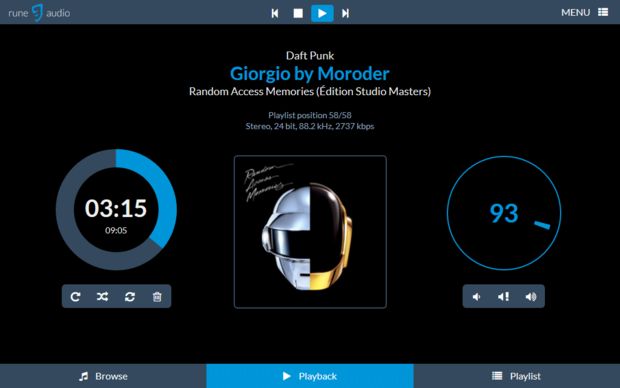
В данном проекте описывается, как превратить микрокомпьютер Raspberry Pi в Hi-Fi музыкальный плеер с превосходным качеством звука при использовании совместно с модулем ЦАП Shiit modi USB DAC. Мы рады представить RuneAudio, бесплатное программное обеспечение с открытым программным кодом, которое предназначено для замены персонального компьютера как цифрового источника на выделенную, дешевую плату с низким энергопотреблением, не требующей охлаждения, которая работает под управлением обычного дистрибутива Linux. Данный новый проект предлагает множество функций, находится на стадии активной разработки и предназначен для постоянно растущего сообщества.
Как множество других проектов с открытым программным кодом, RuneAudio появилась для личных потребностей: мы все используем портативный ПК как цифровой источник, но не всегда удовлетворены качеством звука и удобством использования. Большинство не любит возиться с переносными ПК и проводами в гостиной комнате для звуковых Hi-Fi систем. Мы думаем, что наша работа будет полезной многим людям со сходными потребностями, поэтому мы решили использовать в проекте открытый программный код. Это позволит вносить требуемые изменения.
Проект RuneAudio имеет две главные цели: первая – качество звука. Мы упорно трудились над получением наилучших результатов от микрокомпьютера Raspberry Pi и других совместимых платформ, используя Arch Linux как базовую ОС RuneOS, и оптимизировали их для качественного воспроизведения звука.
Вторая цель – это сделать проект удобным для использования, поэтому мы разработали веб-интерфейс (RuneUI), который позволит пользователям контролировать воспроизведение и настройки системы без необходимости использования командной строки Linux. Веб-интерфейс представляет собой кросс-платформенную и быстрореагирующую систему (интерфейс адаптирован под размер экрана), позволяет иметь доступ с любого устройства (настольного компьютера, ноутбука, планшета и смартфона). Процесс установки очень легкий, поскольку вам потребуется всего лишь записать файл образа.img на SD-карту.
Итак, приступим к выполнению проекта.
Шаг 1: Загрузка и распаковка
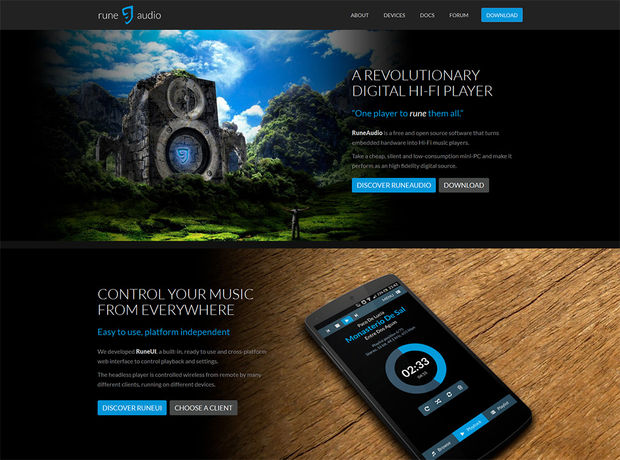
Загрузите последний файл образа RuneAudio для вашего микрокомпьютера Raspberry Pi с официального веб-сайта: ЗАГРУЗКА RUNEAUDIO
После завершения загрузки, извлеките содержимое запакованного .zip файла с помощью архиватора. Теперь вы имеете файл образа.img.
Шаг 2: Запись образа на SD-карту

-
(мы также предлагаем использовать программу USB Image Tool , которая выполняет данную процедуру быстрее)
Убедитесь в том, что SD-карта не защищена от записи перед записью образа или перед подключением карты к вашему устройству.
После окончания записи безопасно отключите SD-карту и вставьте в ваше устройство.
Шаг 3: Настройка Raspberry Pi
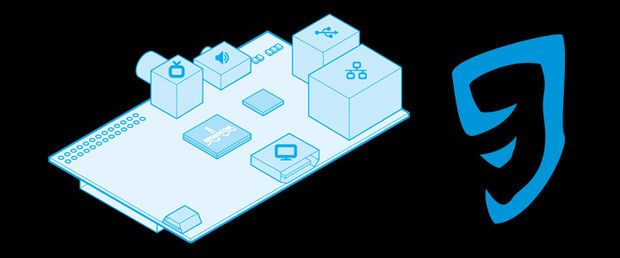

- Если у вас имеется модуль ЦАП Shiit modi USB DAC, тогда подключите его к USB порту, в противном случае используйте аналоговый аудио выход;
- Если у вас имеется USB накопитель, тогда подключите его к USB порту. При использовании USB жесткого диска настоятельно рекомендуется применять внешний источник питания, или, по крайней мере, активный USB концентратор;
- Вставьте ethernet коннектор;
- Вставьте PSU в устройство
- Подайте питание на устройство
При первой загрузке RuneAudio на вашем устройстве потребуется ввести IP адрес (с включением DHCP сети LAN).
Шаг 4: Доступ к веб-интерфейсу – RuneUI
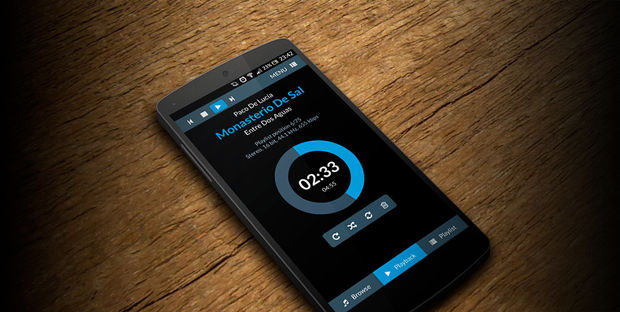
RuneAudio имеет свой собственный веб-интерфейс - RuneUI, разработанный командой RuneAudio, который позволяет пролистывать музыкальную библиотеку, контролировать воспроизведение и конфигурировать плеер. Он работает на многих устройствах и платформах с установленным современным браузером (на настольном компьютере, ноутбуке, планшете и смартфоне).
Пользовательский интерфейс PlayerUI может быть запущен несколькими способами:
После запуска откроется основное окно воспроизведения.
Мы не будем подробно описывать данный веб-интерфейс, поскольку все удобно организовано и интуитивно понятно. Здесь мы укажем только несколько советов.
В нижней части окна располагается три вкладки: Browse (Пролистать), Playback (Воспроизвести) и Playlist (Список воспроизведения). Данные вкладки интерфейса RuneUI являются основными и наиболее используемыми во время звукового воспроизведения.
- ВкладкаBrowse(Пролистать) будет использоваться при подключении USB устройства с музыкальными файлами к Raspberry, или после добавления сетевого сервера доступа (NAS) при использовании мастера настройки MENU>Database (Меню> База данных).
- ВкладкаPlaylist(Список воспроизведения) будет использоваться после добавления новых записей из просмотренной базы данных.
Для настройки вашего интерфейса аудио выхода перейдите в MENU > MPD (Меню > MPD), или для других настроек системы используйте MENU > Settings (Меню > Настройки).
И теперь последний совет для быстрого запуска интерфейса RuneUI: если вы используете веб-браузер Google Chrome в ОС Windows, тогда создайте ярлык приложения на рабочем столе или панели задач. Это показано в видеоролике ниже:
Теперь вы можете наслаждаться вашим высококачественным цифровым плеером с низкой стоимостью!
Шаг 5: Получение наилучшего качества звука
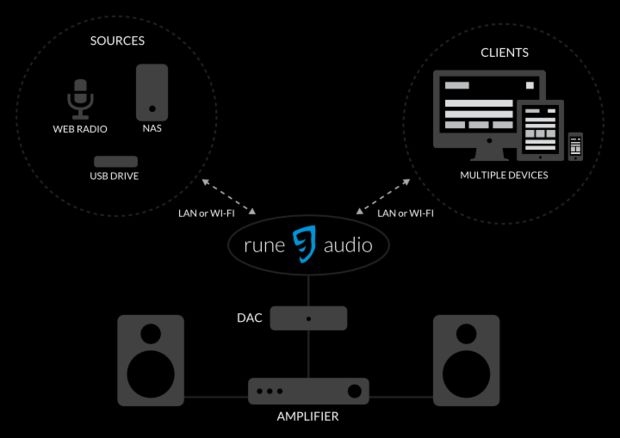
Как показано на схеме выше, RuneAudio и микрокомпьютер Raspberry Pi являются сердцем цифровой музыкальной системы. Они заменяют ПК при настройке аудио сигнала стандартного компьютера, включая Hi-Fi цифровой плеер.
Ниже указаны советы для наилучшего качества звука:
- Используйте USB выход для наилучшего Hi-Fi качества звука, с внешним модулем USBDAC (выделенный цифро-аналоговый преобразователь). Встроенный 3.5 мм аналоговый выход звучит неплохо, но весьма далек от высококачественного воспроизведения.
- Получите доступ к вашей музыке по сети. Вы можете также использовать USB устройства хранения, но наилучшие результаты получаются при воспроизведении файлов, хранимых на сервере NAS, который подключается при использовании протокола NFS.
- Используйте надежный источник питания, мощностью не менее 10 Вт (напряжением 5 В и током 2 А). Микрокомпьютер Raspberry Pi может иметь проблемы с питанием, и если вы планируете подключать большое количество периферийных USB устройств (напр., USB устройства хранения) настоятельно рекомендуется подключать их через активныйUSBконцентратор.
- Попытайтесь создать несколько профилей в меню MENU>Settings>Soundquality(Меню > Настройки > Качество звука) интерфейса RuneUI. Каждый профиль содержит набор настроек ядра и системы, которые позволяют устройству звучать лучше или хуже, в зависимости от окружающих условий (использование модуля DAC, модели NAS, протокола монтирования и т.д.). Выбирая данные профили, вы сможете заметить ощутимые различия при звуковом воспроизведении, поэтому выберите именно ваш вариант настройки.
Шаг 6: Заключение

Микрокомпьютер Raspberry Pi является популярной платформой и используется в различных проектах. В данном проекте он применяется как выделенный/дешевый/малогабаритный/не создающий шума плеер и альтернативная замена стандартного ПК для высококачественного воспроизведения звуковых файлов.
RuneAudio – это новый проект, который находится на стадии разработки, поэтому в первом релизе некоторые функции ограничены и могут встречаться небольшие глюки. Мы просим предоставлять обратную связь на наших форумах. Это позволит улучшить качество конечного продукта.
Надеюсь, что данная разработка будет Вам полезна в будущем!
topa_biser Опубликована: 20.04.2014 0 0

Вознаградить Я собрал 0 0
Читайте также:

